苗版五年级下册信息技术教案Word下载.docx
《苗版五年级下册信息技术教案Word下载.docx》由会员分享,可在线阅读,更多相关《苗版五年级下册信息技术教案Word下载.docx(23页珍藏版)》请在冰豆网上搜索。
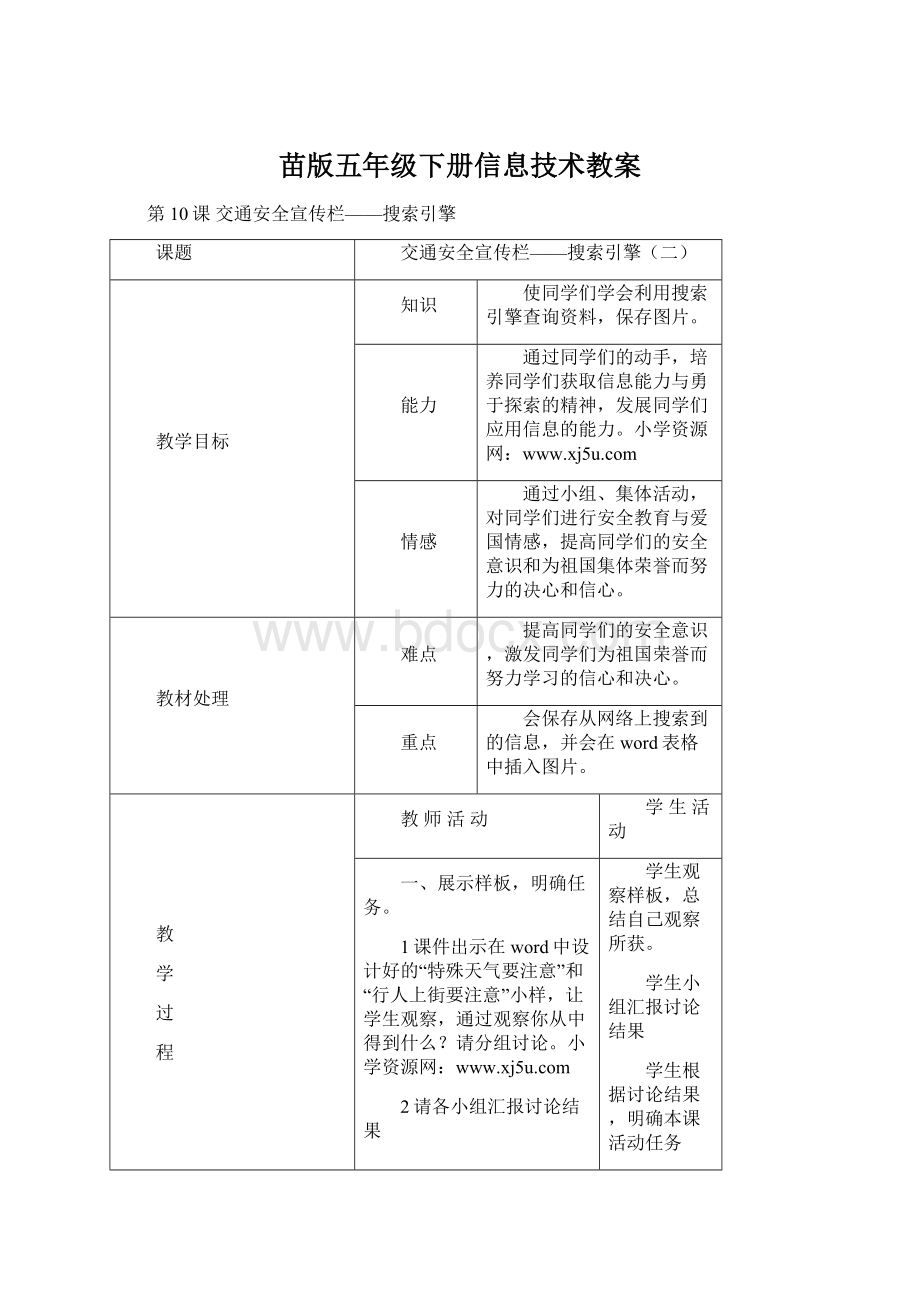
学生根据讨论结果,明确本课活动任务
学生互相合作,创新操作,制作版面小样,为小组的荣誉而努力。
学生在操作中发现问题:
在表格中插入图片后,图片太大,一页放不下。
其他学生帮助解决学习中遇到的问题。
学生观察演示步骤,并自己验证探索创新结果,比较操作异同。
学生评价本组及各小组自主创新作品,选出最优作品,说出作品的优缺点。
5.教师布置小任务:
请同学们继续插入图片,并为图片配上说明文字,完成整个作品的创作。
(课件出示)
6.哪位同学愿意将自己的作品展示给大家?
三、欣赏评价,交流心得。
1.请同学们选出好的作品,在全班欣赏并交流经验。
2.教师:
通过你的观察、操作和探索结果,你有什么制作心得?
说出来我们共同分享。
3.师生共同总结提高:
①运用互联网上的搜索引擎,使用“关键字搜索”的方法,能够快捷地找到相关资料。
②使用“图片另存为”的方法,能够下载网页上的图片。
③固定表格列宽后,便于在表格中插入图片。
四、运用经验,巩固提高创新。
1.运用本课所获,我们可以在网上查找一些相关信息主题活动一起展示你的成果。
下面是一些主题活动的任务,能完成什么程度以小组汇报,最后共同评价学习成果。
2.教师出示信息活动主题任务:
①2008年奥运会将在北京召开,利用“关键字搜索”的方法,在网上查找有关奥运场馆的信息,并用表格的形式表示出来。
充分发
挥你的想象,举办奥运会需要那些信息,比比哪一位同学查的又快又准确。
学生积极动手操作,完成学习任务。
学生积极将作品展示给大家。
学生选出优秀作品,并交流评价。
学生谈心得,说收获。
学生利用学习结果,查找有关2008奥运会为主题的信息并利用搜索结果制作2008奥运主题网页。
②通过查询奥运会资料请互相交流讨论设想奥运会前景。
③请有能力的同学运用关键字自由搜索一些关于交通事故的信息,通过查询到的信息你对交通事故的情况又了解多少?
请分组讨论并在组间开展自评与互评活动。
④学生自由发挥,自由查阅与学习和生活有关的信息或资料。
五、课外拓展,知识延伸。
1.请同学们看书学习课本第53页的“知识链接”部分。
2.通过阅读,你从中学到了什么?
3.请同学们互相交流自己的看书学习所获。
4.师生共同交流,总结提高。
学生互相交流合作,设想奥运会前景。
学生自由发挥,创新操作,搜索交通情况网页。
学生小组评价、集体评价自由创作结果。
学生自主学习,查阅学习资料。
学生看书学习活动。
学生谈看书所获。
学生互相交流学习成果
与自己的学习所获相比较,并查漏补缺。
第11课交通部长收——发送E-mail
交通部长收——发送E—mail
(一)
让同学们学会在幻灯片中插入图片的步骤与方法。
能够通过自己的实践掌握在幻灯片中插入图片的步骤与方法。
让同学们在尝试中发挥自己的创造性思维,提高同学们的动手实践能力。
培养同学们观察、创新能力和发现和解决问题的能力。
让同学们学会插入来自文件中图片,并尝试插入图片的所有方法。
教学思路方法
提出问题,激发兴趣→观察范例,明确任务→动手实践,插入新幻灯片→添加文字信息,修改格式→美化装饰,插入景点图片→巩固提高,总结心得。
一、提出问题,激发兴趣。
1.旅游者如果按照我们提供的线路游览,会看到那些景致呢?
这些景点是什么样的,能让旅游者先睹为快吗?
2.老师从“颐和园网站”上下载了一些图片,保存在教师机上,我们可以把这些图片插入到演示文稿中。
3.今天我们学习如何将这些图片插入到幻灯片中。
小学资源网:
学生回答问题
学生对学习充满了希望,并产生了浓厚的兴趣。
4.板书课题:
沿途风景——插入图片
二、观察范例,明确任务。
1.教师课件出示插入图片后的幻灯片范例,让学生观察。
2.教师出示学习目标:
继续演示文稿的制作:
至少插入3张幻灯片,介绍“颐和园半日游”路线中的任意3个景点,并分别插入景点图片,最后为这些幻灯片添加背景。
①打开已有的演示文稿,根据要求插入至少3张恰当版式的新幻灯片。
②在幻灯片的标题占位符中输入景点名称,并修改格式。
③使用插入图片的命令,插入景点图片。
三、动手实践,插入新幻灯片。
1.请你打开《颐和园半日游》演示文稿。
2.请插入新幻灯片。
3.要求:
数量:
至少3张
版式:
选择“对象与文本“版式(准备在对象占位符中放置图片,在文本占位符中输入景点介绍),如图所示。
学生观察范例
学生阅读,明确学习目标。
学生动手打开演示文稿
学生开始动手操作
学生阅读制作要求
4.出示插入“对象与文本”版式的图示。
5.请同学们依照此步骤插入新幻灯片。
6.请汇报自己的操作结果。
四、添加文字信息,修改格式。
1.请同学们在标题占位符处输入你选择的景点名称。
2.请修改字体格式:
字体、字号等。
五、美化装饰,插入景点图片。
1.教师将有关颐和园的图片分发到你们的机子里,请同学们到我的文档下的exercise文件夹下查看并接收。
2.教师广播示范插入图片的步骤与方法。
3.通过你的观察,你能将图片插入到你的幻灯片中吗?
请你赶快试试吧!
4.教师观察学生插入图片的情况,并指导学困生。
六、巩固提高,总结心得。
1.通过本节课的学习,你有哪些收获或心得,说出来我们共同分享?
2.谁还有不同收获。
3.师生共同总结提高。
学生观察版式图示
学生动手实践活动
学生汇报实践结果
学生输入要介绍的景点信息。
学生修改字体、字号等格式。
学生到我的文档下查看并接收图片。
学生观察学习。
学生动手尝试,插入图片到自己的幻灯片中。
学生谈收获,说心得。
保护学生的求异精神。
第12课信息宝库——使用网络获取信息
信息宝库——使用网络获取信息
教学
目标
浏览网站,查找有关信息,获取信息。
能够通过自己的尝试,在相关网站中查找关获取有关信息。
培养同学们文明用网的观念,增强同学们的网络文明道德意识。
教材
处理
掌握获取网上有用信息的方法小学资源网:
查找相关信息,并将查找到的保存到自己的文件夹中
一、浏览IT168网站。
1.开机。
2.在桌面上双击IE浏览器图标,打开IE浏览器窗口。
3.在地址栏中输入网址:
,再按回车键。
打开IT168网站。
4.当鼠标移动到某些文字、图片或动画时,鼠标指针变成小手的样子,单击鼠标会出现新的网页或更加详细的内容,地方叫做超链接。
二、查找有关液晶显示器的专业术语的解释。
看看首页上哪个项目和我们想要查找的信息有关。
1.单击“术语详解”,弹出术语详解的详细内容分类页面。
2.在热门类别中选择液晶显示器,弹出更加细化的液晶显示器术语解释的新页面。
3.在这里我们可以根据自己的需要选择对应的术语,则可弹出对应的页面,如,可视角度、点距。
4.对于液晶显示器的专业术语你是不是有了一定的了解?
请将主要术语的解释复制下来,粘贴到写字板中并保存在自己的文件夹中。
这样,家人、朋友购买时,你也可以提供一些参考意见了!
三、学习心得:
1.利用IE浏览器中的“前进”、“后退”按钮可以对访问过的出现在同一窗口中的网页进行翻页查看。
2.通过鼠标形状的变化可以分辨出是否有超链接。
3.在网页上根据自己的需要,选择相应的信息,具有了简单的信息鉴别能力。
享用免费资源——申请电子信箱㈡
学会在“中国儿童网”上注册会员,登录BBS论坛发布信息。
培养同学们动手操作、自主探索能力、获取信息能力与勇于探索的精神,发展学生交流应用信息的能力。
培养同学们健康应用网络信息的心理品质,同时对大家进行网络安全教育与爱国情感,提高大家安全意识和为祖国集体荣誉而努力的决心和信心。
通过学习自己在“中国儿童网”上注册会员,登录BBS论坛发布信息。
展示样板,明确目标。
→观察尝试,注册会员。
→感知体验,登陆BBS论坛。
→巩固新知,交流心得。
→实践体验,运用提高
一、展示样板,明确目标。
1.教师课件展示在“中国儿童网”的BBS论坛上发表的文章,让学生观察。
2.同学们,请仔细观察图示,你从中会发现什么?
有什么感想?
3.课件出示教学目标:
在“中国儿童网”上注册成为会员,进入BBS论坛,发表文章、交流想法。
学生观察样板,明确学习目标
学生发现问题,自由畅谈自己的感想。
二、观察尝试,注册会员。
1.课件动态演示在“中国儿童网”注册会员的步骤和方法,同时提出活动任务。
2.通过观察,你们学会了什么,请赶快动手试试吧!
3.教师巡回观察,指导学困生。
4.哪位同学已经注册成为“中国儿童网”会员,请将你的申请过程展示给大家。
5.谁还有问题,说出来我们共同为你解决?
三、感知体验,登陆BBS论坛。
1.你注册成为“中国儿童网”会员,你最想做的一件事是什么?
2.大部分同学想发布信息,在网上交流自己的想,发表文章。
那么如何在BBS论坛发布信息呢?
请同学们观察课件。
3.课件图文展示发布信息的步骤,提出活动任务。
4.布置活动任务:
既然成为“中国儿童网”注册会员,你们想不想将自己的想法和网上的朋友交流?
请你们登录论坛,发表自己的想法吧!
学生观察动态演示
学生动手尝试活动
一位同学演示自己的申请过程,并介绍操作步骤。
学生提问题,说想法。
学生谈自己的想法
学生观察课件,学习发布信息的步骤,并明确活动任务。
学生回答:
想
动手实践活动,登录论坛,发表想法。
5.哪位同学登录BBS论坛,并将信息发布了出去,能把你的学习成果与大家共享吗?
请到教师机作演示。
四、巩固新知,交流心得。
1.通过刚才的学习,你有什么学习心得或收获,说出来我们共同分享?
2.师生共同交流评价
3.师生共同总结提高
五、实践体验,运用提高。
1.课件出示活动任务:
⑴把自己上网的感受写下来,在“中国儿童网”的BBS论坛发表。
如果你的感想很多,可以在脱机状态下,在文字处理软件中先完成文字输入,然后在联机状态下用“复制—粘贴”的方法将文字内容粘贴,以节省上网费用。
⑵到其他儿童网站上浏览一番,如果对它的论坛感兴趣,也可注册成为用户,如果对谁的帖子感兴趣,就试着给他回个帖子。
2.教师巡回观察,指导学困生。
3.展示学生优秀实践成果
一位同学到教师机演示登录BBS论坛发布信息的过程,其他同学评价演示结果。
学生交流学习收获,巩固所学知识,进一步培养交流合作能力。
根据活动任务,学生写上网感受,并强化实践,解决学习中难题。
学生自由浏览其他网站,并在浏览中获取交流信息。
第14课网上来信——收发电子邮件及附件
(一)
网上来信——收发电子邮件及附件㈠
①学会登录邮箱,查看阅读信件②上网查找资料,并保存下来。
在尝试和实践中,培养同学们的观察模仿和动手实践能力。
在实践中,培养同学们勤手动手,敢于发言的品质,增强同学们的自信心。
在自主尝试中,同学们查看信件,并上网查找资料保存。
通过尝试和实践,掌握登录邮箱,查看信件,上网查资料的方法。
一、课前调查小学资源网:
1.教师:
除了在学校,你还在其他的地方(家里、父母的单位、亲戚朋友家……)使用电脑吗?
2.向了解那台电脑的人调查电脑的基本情况,填写下列表格。
电脑所在地点
品牌机
组装机
基本配置
学生回答老师提出的问题
学生浏览表格,并按生活实际情况填写并完成表格
二、出示目标,明确任务。
1.访问自己的免费邮箱,查收“超级发烧友“的来信并回信,解答他的问题。
2.课件出示教学目标:
⑴访问自己的邮箱,首先需要登录邮箱所在的网站,然后使用申请邮箱时注册的邮箱名称和密码登录。
⑵发送邮件时,可以附加计算机中事先保存的文件。
三、动手尝试,登录邮箱。
1.教师利用视频点播系统演示在雅虎网站中登陆邮箱的步骤。
2.请同学们登录雅虎网站,并进入雅虎电邮。
3.请按照老师提示的操作步骤,先在登录区输入注册的邮箱名和密码,然后单击“登录“按钮,进入自己的邮箱。
4.请按照课本提示的步骤自主尝试进入邮箱,查看未阅读邮件。
5.在操作过程中,谁有什么困难,说出来我们共同为你解决?
6.哪位同学在操作过程中有新发现,说出来我们共同分享?
四、探究实践,上网查找计算机配置。
1.教师布置任务:
选择自己常用的一种品牌机,浏览该品牌的网站,查找这个品牌、型号电脑的配置情况。
2.登录联想网,在主页上找到“产品介绍”超链接,进入后一步步查到启天系列——启天2800。
3.你能找到启天2800配置相关文字,并完成配置表吗?
请你赶快动手试试吧!
4.请把你的实践成果保存在你的个人文件夹中。
5.教师利用视频点播系统收发学生的实践成果。
6.师生共同评价学生实践成果。
五、巩固提高,总结心得。
通过本节课的尝试和实践,你有哪些心得,说出来我们共同分享?
2.师生共同总结提高:
浏览网页资料时,可将有用的信息利用“复制——粘贴”的方法保存下来,尤其是碰到大段的文字资料时,这种方法就显得更有用。
六、实践探究,大显身手。
1.请你列出几种你所知道的国产电脑品牌。
2.上网查询:
上述任意3种电脑是否推出了新的型号,配置情况如何,并记录在电脑配置表中。
学生阅读明确本节课学习目标。
学生明确学习任务
学生观察学习,明确登陆邮箱的步骤。
学生自主尝试实践活动
学生在实践活动中查看邮件并阅读
学生说出自己在尝试过程中遇到的困难
学生发挥创新意识,说出自己的新发现。
学生接受动手实践任务,并在实践中互助合作探究。
学生登录联想网,查找相关信息。
学生在启天2800电脑页面中自主实践,查找相关文字,并在探究中通过操作将相关文字复制下来。
在学生中开展评价活动
学生谈心得,说体会。
学生在巩固中突破学习重点,使学习的知识更牢固、扎实。
学生动手实践活动,并在活动中互相合作探究交流。
第15课你怎样上网——保存网页
你怎样上网——保存网页
学会网上搜索信息,并保存网页。
在尝试和实践中,培养同学们的动手实践和合作交流能力。
在实践中,培养同学们互助合作,敢于发言,勤于实践的优秀品质。
在自主尝试中,让学生学会网上搜索有价值的信息。
通过尝试和实践,掌握网上搜索及保存网页的方法。
教师活动小学资源网:
一、导入:
咨询调查:
你认识的人中,有多少人经常上网?
向这些网发进行调查,填写下列表格。
姓名
每周上网时间
上网主要做什么
上网的接入方式
你平时上网的时候,使用什么方式接入因特网?
是调制解调器、一线通ISDN,
还是ADSL、宽带?
你想知道超级发烧友的上网情况吗?
二、新授:
(一)网上搜索:
“上网的接入方式”
(1)网上搜索。
第1步:
登录任意一个搜索引擎:
如,XX、雅虎等。
第2步:
运用“关键字搜索”的方法,进行查询。
列出你搜索成功的关键字:
第3步:
浏览查到的各个网页,搜寻有价值的信息。
(2)保存有价值的网页至个人文件夹。
保存网页文件的方法和保存其他文件的方法是一样的。
查询保存的网页文件,和以往保存的文件有什么不同。
在桌面上双击“我的电脑”图标,进入“我的电脑”窗口。
打开保存网页文件的文件夹。
(二)给超级发烧友发E-mail
(1)在WORD中制作一张“上网情况调查表”保存文件至个人文件夹。
(2)登录你的免费邮箱,查看是否有新邮件,并发送一封带有附件的邮件,向超级发烧友进行上网情况调查,附件内容:
上网情况调查表。
1、上网浏览时,可保存有用的网页。
2、保存网页文件时,会同时保存一个同名文件夹。
四、知识链接:
电子邮件的安全:
、
第一,不要把自己固定的E-mail到处乱发,你不妨多申请一个免费信箱,一旦发现这个信箱有麻烦,注销不用就是啦,立刻再用另一个。
第二,对于那些经常不请自来的或者你不愿意收的邮件,你可以设定过滤的办法,把他们直接送到废件箱里。
第三,携带有附件的来路不明的邮件一般都不要打开,尤其是那些可以运行的文件,很有可能带着病毒,统统删除为上策。
第四,自已不要制造垃圾邮件。
第16课得意之作——压缩文件
得意之作——压缩文件
学会移动文件至新文件夹,并查看属性。
在自主尝试中,让学生学会移动文件至新文件夹的步骤与方法
通过尝试和实践,掌握移动文件至新文件夹及查看属性的方法
浏览自己的电脑作品,挑选3个你最满意的,填写下表:
作品名称
文件类型
保存位置
优点
本课要求:
1.对文件进行整理,建立一个专门的文件夹保存这些优秀作品。
2.把这个文件夹进行压缩处理,将压缩过的文件作为附件发送给超级发烧友。
(一)整理优秀作品
(1)建立新文件夹,准备存放优秀作品。
进入“我的电脑”,找到个人文件夹并打开。
在个人文件夹中,执行“文件”——“新建”——“文件夹”。
为新建的文件夹命名。
(2)整理文件
移动作品文件至新建的文夹。
将所有优秀作品拖放进入文件夹后,打开引文件夹检查是否准确。
(3)查看文件夹属性
右击新文件夹,选择“属性”选项,可以看到此文件夹的大小。
发送邮件附件的时候,也是不允许直接发送文件夹的。
解决这个问题有个一举两得的好办法:
压缩文夹,制成一个压缩文件。
(二)压缩文件夹小学资源网:
右击文件夹图标,在快捷菜单中选择“Addtolili-good.zip”。
出现“WinZip”对话框,选择“IAgree”,同意进行压缩。
计算机会自动完成压缩文件的工作,完成后你会在当前文件夹中发现一个压缩文件。
(三)发送邮件
(1)登录个人免费邮箱
(2)给你的网友写一封信,表达希望进行电脑作品交流的愿望。
(3)添加附件:
压缩后的优秀作品。
(4)发送邮件。
三、学习心得
(1)文件夹中总会保存各式各样的文件,应该定期对文件进行分类整理。
(2)可以使用压缩的方法对文件、文件夹进行压缩,生成的压缩文件容量会比原文件小。
四、知识链接
1.同时发送多个内容相同的邮件
有时,需要给多个朋友发送同样内容的邮件,此时,可以使用邮箱的“抄送”功能。
方法:
按照提示,将多个邮件地址填入“抄送”栏中即可。
2.附件为压缩文件的处理
(1)下载附件。
在邮件的“附件”栏中,单击“下载文件”超链接,
出现“文件下载”对话框,选择“将该文件保存到磁盘,并进一步选择恰当的文件夹,计算机会开始下载这个附件到选定的文件夹。
(2)解压缩文件
打开压缩文件所在文件夹,右击压缩文件,在快捷菜单中选择“Extracttofolder”选项。
当计算机自动解压缩后,在当前文件夹中就会出现解压缩后的文件。
右击文件夹图标,在快捷菜单中选择“addtolili-good.zip”这一项。
小动漫谜的建议——综合任务
教学目